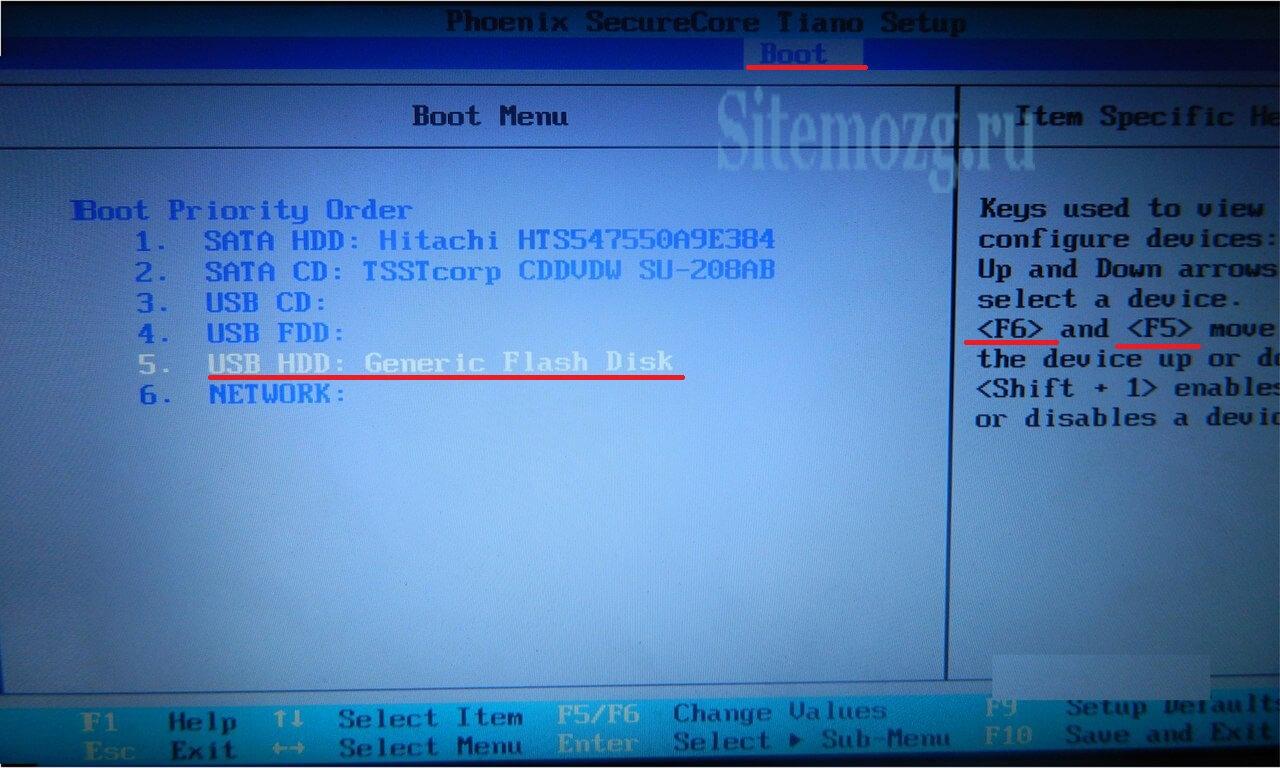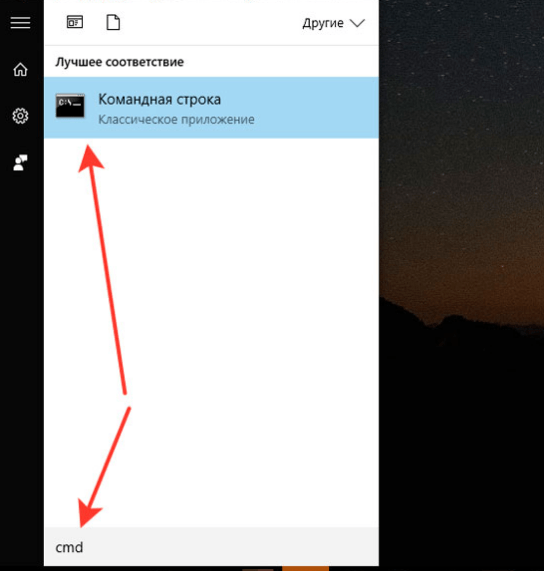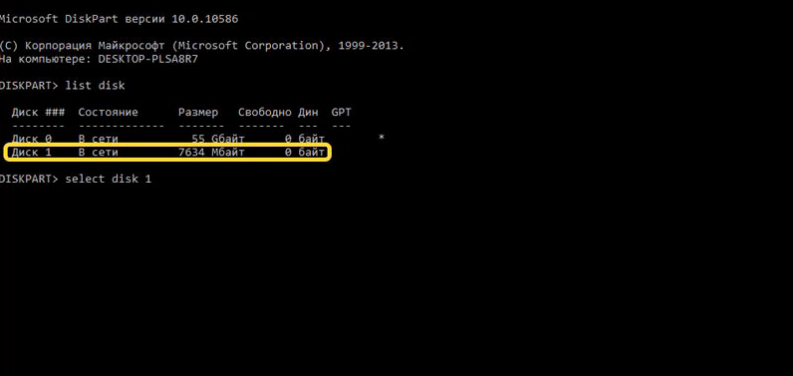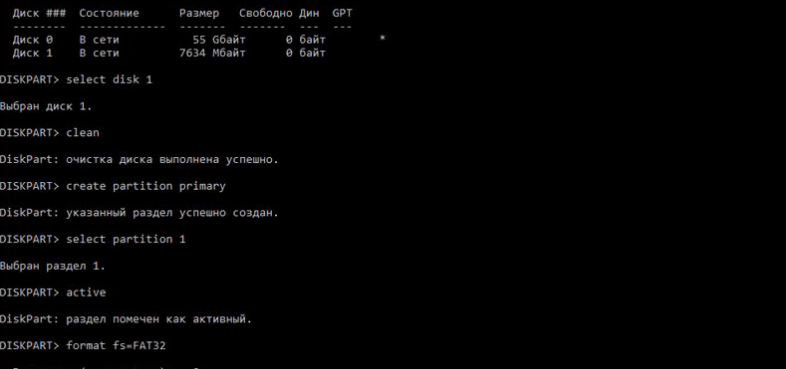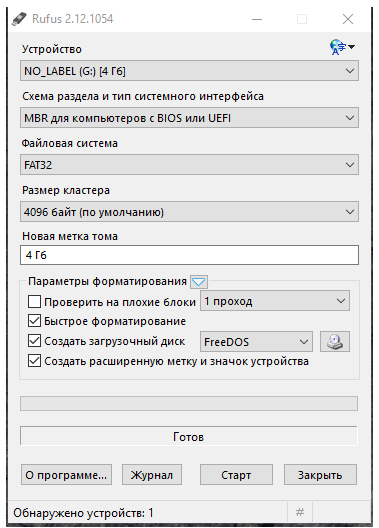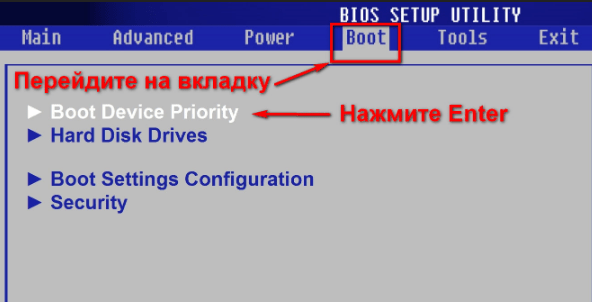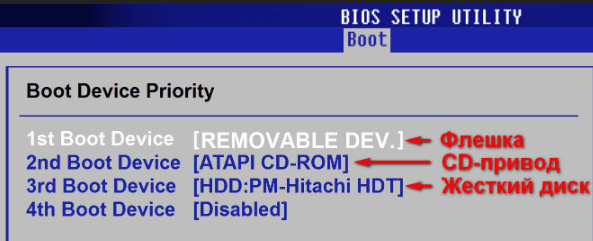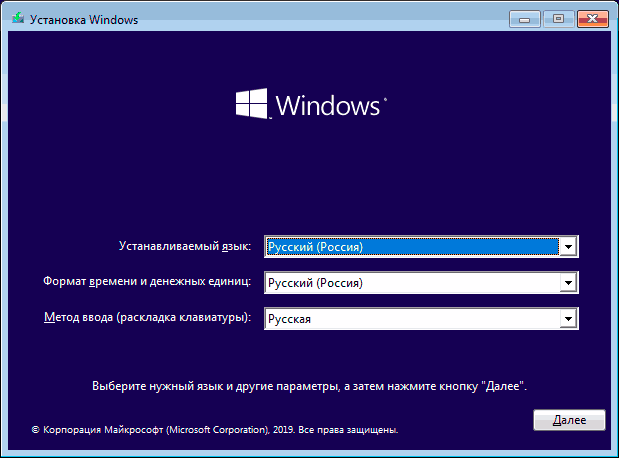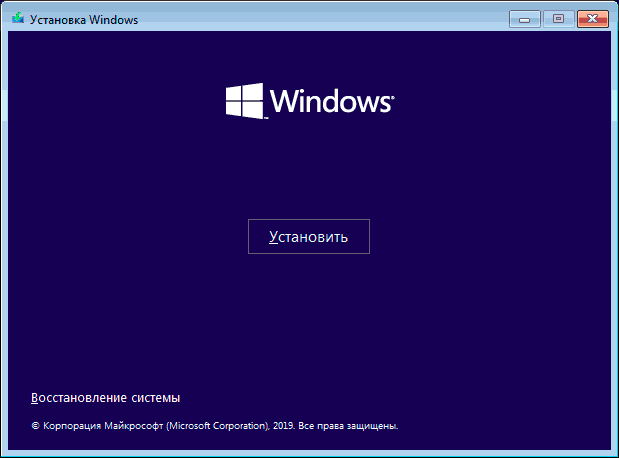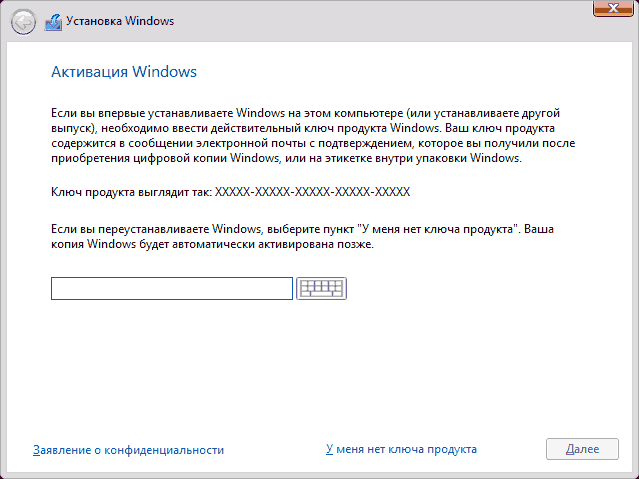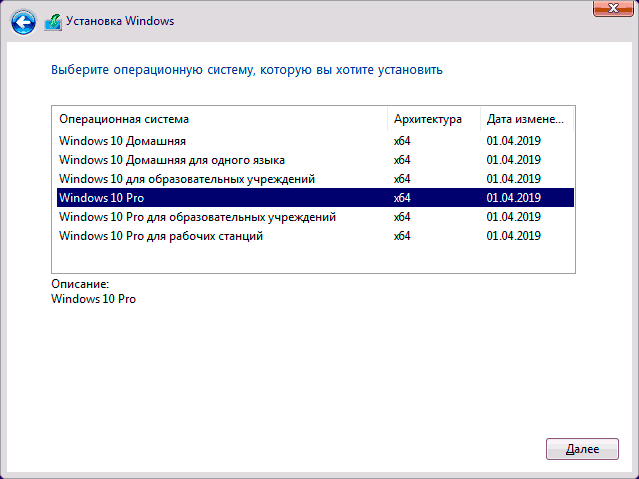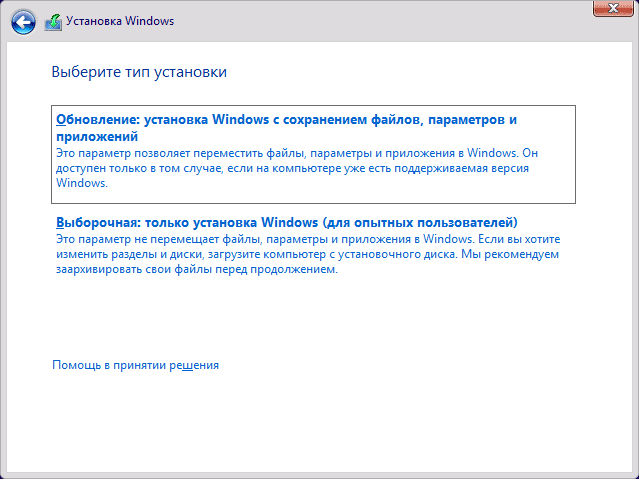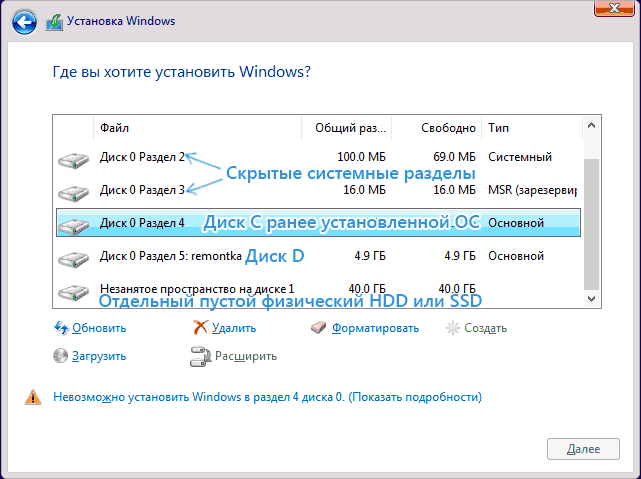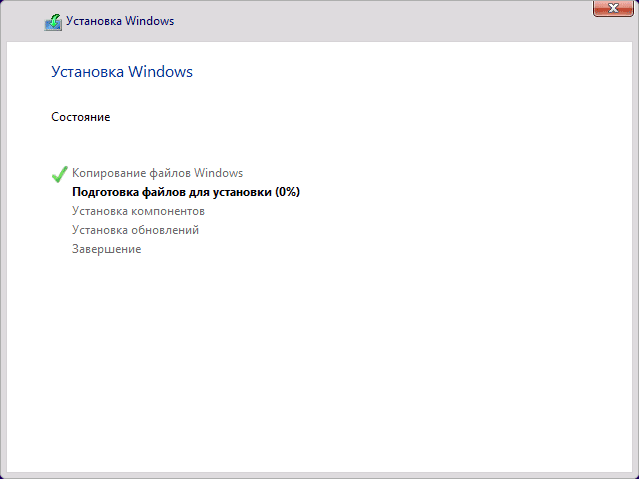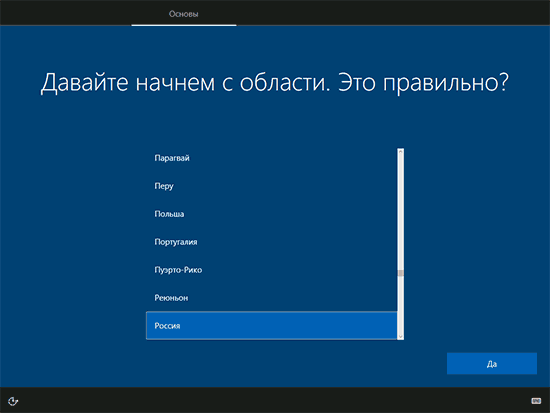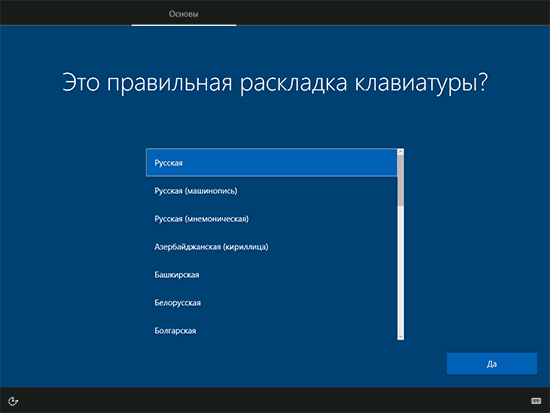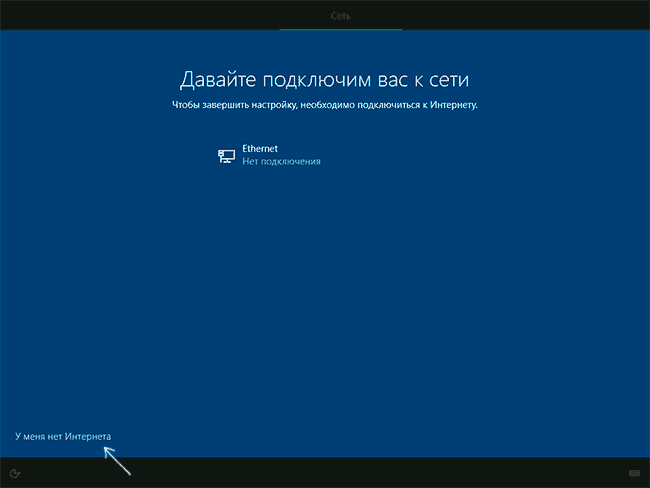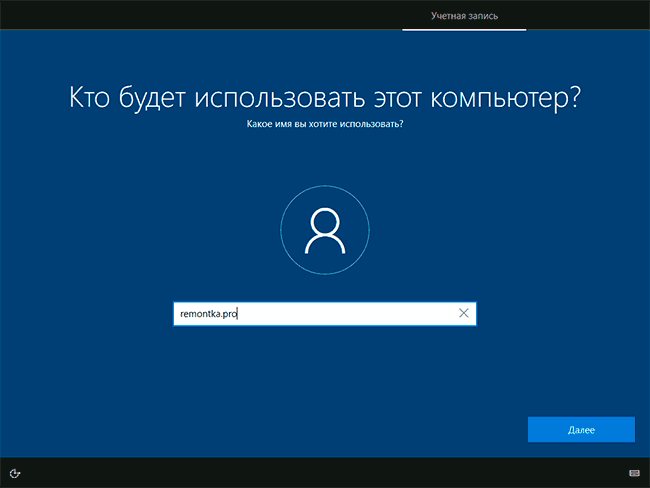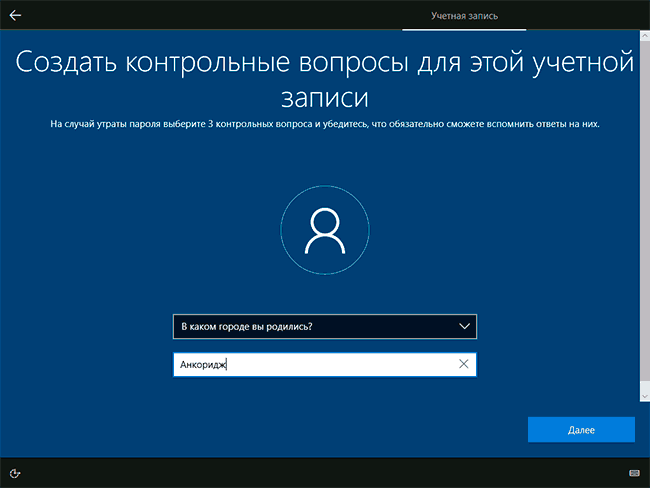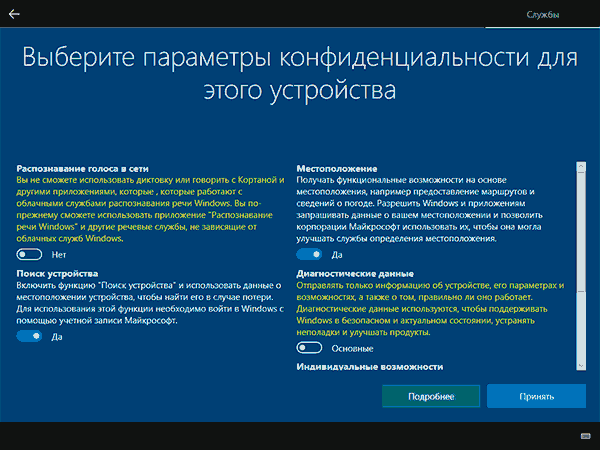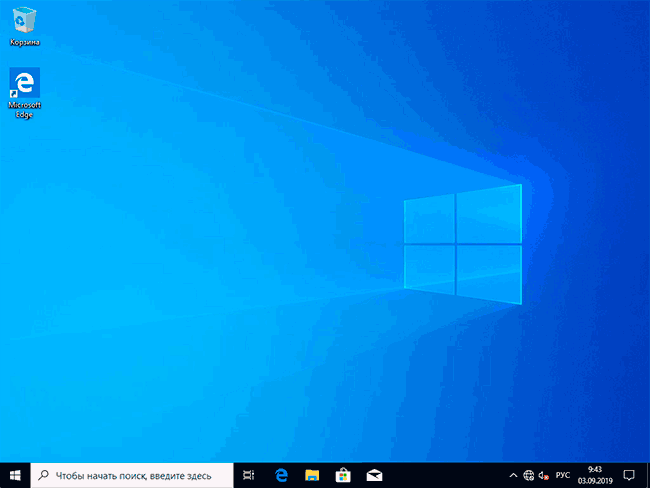Современные компьютеры и ноутбуки зачастую больше не имеют дисковода. Это связано с тем, что практически любая информация без особых проблем можно быть скачена с интернета. Отсутствие подобного модуля снижает стоимость ПК, а также позволяет уменьшить толщину ноутбука. Однако, такое решение может создавать проблемы с установкой операционной системы
Еще в первое время, когда стали только убирать дисководы, установка была возможна с флеш-карт. Однако, тогда приходилось прибегать к помощи программистов, так как утилит для создания загрузочной флешки практически не было. Сегодня появилось более десятка таких решений. При этом сам установочный пакет операционной системы был оптимизирован под подобную установку.
Подготовка флешки
Для создания загрузочной флешки нужно правильно подготовить флешку. Если этого не сделать есть вероятность, что специальная утилита не увидит накопитель или будут выпадать ошибки.
Windows 10 требуется накопитель размером не менее 8 Гб. Однако, есть и сборки меньшего объема. Делается это путем удаления системных утилит и различных функций. Также файлы сильно сжимаются, и для их распаковки потребуется большой объем оперативной памяти и больше времени.
Подготовить внешний накопитель можно с командной строки. Делается это следующим образом:
- зажимаются клавиши «Win + R»;
- вводится команда «cmd»;
- в появившемся окне вводится команда «diskpart»;
- для вывода списка подключенных накопителей вводится команда «list disk»;
- вводится дополнительная команда «select disk 1» (номер диска указывается свой).
Проделанная работа выводит нужный флеш-накопитель. Для очистки всех данных вводится «clean», затем для создания нового раздела «create partition primary». После нужно сделать выбор раздела «create partition primary», затем он делается активным командной «active».
Форматирование в формате FAT-32 осуществляется командой «format fs=FAT32». Затем назначается буква командной «assign», для выхода с программы вводится команда «Exit».
Скачиваем файл образа для записи на флешку
Для работы потребуется образ операционной системы. Как правило, используются взломанные сборки.
При выборе уделяется внимание, сколько положительных отзывов, сколько весит операционная система. Не рекомендуется выбирать паки, которые имеют большое количество вырезанных элементов. Позволяют сэкономить пространство на жестком диске после установки, но будут возникать различные ошибки.
На загрузку сборки потребуется время. Она сохраняется в определенной папке. Затем скачивается небольшая утилита Rufus, которая распространяется бесплатно. Дальнейшие действия:
- утилита запускается;
- в поле «Устройство» выбирается нужная флешка;
- файловая система должна быть FAT32;
- указывается новая метка тома.
После выбирается нужный образ через кнопку, которая напоминает дисковод. Когда все было настроено, нажимается кнопка «Старт». На копирование информации потребуется некоторое время.
При поиске сборки уделяется внимание версии операционной системы, были ли изменены исходные файлы, включены ли дополнительные программы. Кроме этого, образ должен быть в формате ISO.
Настройка параметров в BIOS перед установкой
По умолчанию компьютер при включении начинает считывать установленный жесткий диск том «С». Но для установки операционной системы нужно изменить настройки BIOS так, чтобы он считывать именно флешку. Сделать это можно следующим образом:
- для вызова BIOS нужно нажать клавишу «F2», «F10» или «Esc» (зависит от установленной материнской карты);
- в меню выбирается пункт «Boot», затем «Boot Device Priority»;
- в списке подключенных накопителей выбирается флешка, на которую был записан выбранный образ.
После этого можно выходить из меню и снова перезагружать компьютер. Он должен увидеть флешку и записанный образ, после откроется меню установки операционной системы.
Начало установки
Появившееся окно установки операционной системы Windows 10 указывает на то, что предыдущая работа была выполнена правильно. Дальнейшие действия:
- в первом окне указывается язык, формат времени, метод ввода с клавиатуры;
- после нажатия на клавишу «Далее» появится окно с кнопкой «Установить» по центру;
- на следующем шаге (при установке лицензионной версии) нужно ввести код продукта;
- делается выбор подходящей редакции;
- нужно пролистать лицензионное соглашение;
- выбирается пункт выборочной установки Windows (он предусматривает полную установку системы, а не обновление файлов);
- отмечается нужный раздел, после нажимается кнопка «Далее»;
- установочный пакет данных будет форматировать выбранный раздел для распаковки системных файлов.
На экране должен отобразиться процесс. В зависимости от производительности компьютера он может занять около 30 минут и больше.
Стоит учитывать, что именно на этом шаге ошибки выскакивают из-за плохой сборки операционной системы (пиратской версии). Если после повторения установки ситуация не изменилась, нужно искать другой образ, снова ставить его на флешку и повторять процедуру.
Завершение установки
После удачной установки операционной системы завершить процедуру можно путем установки основных параметров. Стоит учитывать, что без этого использовать компьютер будет нельзя. Дальнейшие действия:
- указывается регион;
- подтверждается необходимая раскладка клавиатуры;
- добавляются еще дополнительные раскладки;
- если есть точка доступа, осуществляется подключение к интернету;
- создается учетная запись Microsoft;
- указывается имя пользователя;
- задаются ответы на контрольные вопросы;
- настраиваются параметры конфиденциальности.
После этого этапа система будет проводить установку системных приложений. Затем открывается рабочий экран операционной системы, и она будет к дальнейшему использованию.
Особое внимание на этом этапе уделяется выбору диска. Здесь есть несколько нюансов:
- зачастую установлено несколько дисков, они обозначаются по очереди (от 0 и дальше);
- вне зависимости от сделанного выбора, системные и временные файлы будут записываться на нулевой том;
- нужно выбирать 0 диск, что исключает вероятность возникновения проблем;
- если операционная система устанавливается на новый компьютер, отдать под системный том следует не менее 40 Гб.
Стоит учитывать, что в списке может быть диск небольшим объемом и уже немного заполненным. Он используется для создания временных файлов BIOS или точки восстановления. Рекомендуется не затрагивать этот раздел.
Возврат настроек BIOS в исходное состояние
Для правильной работы компьютера параметры BIOS нужно вернуть в исходное состояние. Это касается того, где система будет искать файлы для запуска.
Процедура аналогичная. На момент загрузки BIOS нужно нажать клавишу «F2», после чего выбирается режим изменения загрузки и выбирается установленный жесткий диск с операционной системой. Параметры сохраняются и BIOS закрывается.
Не рекомендуется заходить в другие разделы и изменять параметры. Это может негативно отразиться на работе компьютера.
Первый запуск и установка драйверов
В сравнении с предыдущими версиями операционной системы Windows, рассматриваемая может правильно заработать даже без дополнительных драйверов. Это связано с тем, что Microsoft добавляет наиболее распространенные в пакет установки.
Однако, плавная работа может быть обманчивой. Как показывает практика, большая часть комплектующих работает неправильно. Это приводит к нагреву, появлению ошибок при запуске различного программного обеспечения. Поэтому установка драйверов от производителей комплектующих элементов обязательна.
Проблем с первым запуском и финишной нагрузкой не возникает в случае, когда есть подключение к интернету. Microsoft в пакет установки включает необходимые файлы для работы Wi-Fi. Особенности:
- Для ноутбуков все необходимое находится на сайте производителя. Достаточно выбрать модель устройства. Стоит учитывать, что для старых моделей установщиком может и не быть.
- Для стационарного ПК зачастую в комплект поставки включали установочные диски. Если нет дисковода, проблем со скачиванием не возникает.
- Особое внимание уделяется драйверам под видеокарту. Без них работать компьютер правильно не будет. Среди последствий стоит выделить сильный нагрев, который сокращает эксплуатационный срок.
При первом запуске рекомендуется установить антивирусную программу. Только после этого можно использовать систему.
С драйверами проблемы возникают только в случае, когда компьютер слишком старый. Многие производители материнских карт, видеокарт и процессоров больше не поддерживают ранее устанавливаемую продукцию. Другими словами, найти под Windows 10 установочные файлы будет сложно.
Если что-то пошло не так
Несмотря на то, что разработчики постарались упростить процедуру установки операционной системы, есть вероятность возникновения проблем. Зачастую они связаны с плохой сборкой установочного образа. Также нужно правильно подготовить флешку.
Наблюдается ситуация, когда устройство выключается сразу после запуска окна установки. Стоит учитывать, что система уже может успеть отформатировать системный диск. Поэтому скачать новую сборку и установить ее флешку уже не получится. Потребуется другой компьютер.
Ошибки при распаковке файлов негативно не скажутся на работе жесткого диска. Другими словами, можно будет использовать другую загрузочную флешку и проблем с установкой OS уже не возникнет.